win11任务栏隐藏了怎么调出来?win11任务栏恢复显示教程
来源:纯净之家
时间:2024-04-03 15:54:34 496浏览 收藏
本篇文章给大家分享《win11任务栏隐藏了怎么调出来?win11任务栏恢复显示教程》,覆盖了文章的常见基础知识,其实一个语言的全部知识点一篇文章是不可能说完的,但希望通过这些问题,让读者对自己的掌握程度有一定的认识(B 数),从而弥补自己的不足,更好的掌握它。
近期有些使用win11系统的小伙伴,不小心将任务栏隐藏了,事后不知道应该怎么操作才能够恢复显示,其实有两种方式就可以快速的让隐藏的任务栏恢复显示,那么本期的win11教程就来和广大用户们分享具体的操作方法,有需要的用户欢迎来本站查看完整的操作步骤吧。
win11任务栏隐藏了怎么调出来
1、我们把鼠标移动到底部的任务栏。
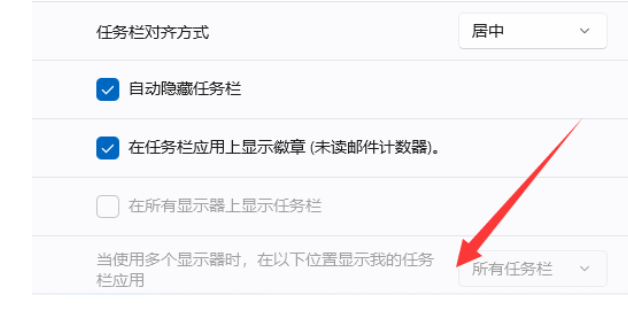
2、正常情况下下面就就会出现任务栏了。
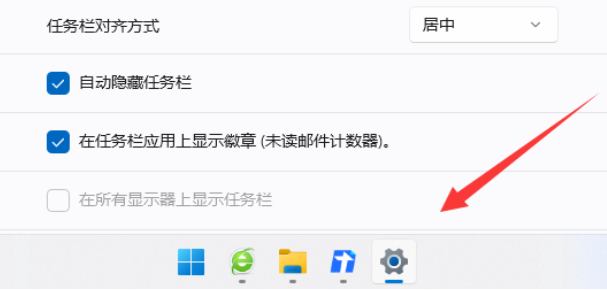
3、当然也有时候还是看不到,这个时候我们就可以按下键盘上的win键。

4、然后底部的任务栏就会出现了。
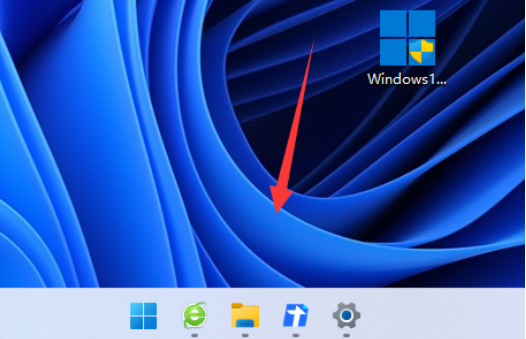
文中关于win11,任务栏不见了的知识介绍,希望对你的学习有所帮助!若是受益匪浅,那就动动鼠标收藏这篇《win11任务栏隐藏了怎么调出来?win11任务栏恢复显示教程》文章吧,也可关注golang学习网公众号了解相关技术文章。
声明:本文转载于:纯净之家 如有侵犯,请联系study_golang@163.com删除
相关阅读
更多>
-
501 收藏
-
501 收藏
-
501 收藏
-
501 收藏
-
501 收藏
最新阅读
更多>
-
458 收藏
-
166 收藏
-
108 收藏
-
341 收藏
-
381 收藏
-
248 收藏
-
498 收藏
-
349 收藏
-
231 收藏
-
267 收藏
-
495 收藏
-
476 收藏
课程推荐
更多>
-

- 前端进阶之JavaScript设计模式
- 设计模式是开发人员在软件开发过程中面临一般问题时的解决方案,代表了最佳的实践。本课程的主打内容包括JS常见设计模式以及具体应用场景,打造一站式知识长龙服务,适合有JS基础的同学学习。
- 立即学习 543次学习
-

- GO语言核心编程课程
- 本课程采用真实案例,全面具体可落地,从理论到实践,一步一步将GO核心编程技术、编程思想、底层实现融会贯通,使学习者贴近时代脉搏,做IT互联网时代的弄潮儿。
- 立即学习 516次学习
-

- 简单聊聊mysql8与网络通信
- 如有问题加微信:Le-studyg;在课程中,我们将首先介绍MySQL8的新特性,包括性能优化、安全增强、新数据类型等,帮助学生快速熟悉MySQL8的最新功能。接着,我们将深入解析MySQL的网络通信机制,包括协议、连接管理、数据传输等,让
- 立即学习 500次学习
-

- JavaScript正则表达式基础与实战
- 在任何一门编程语言中,正则表达式,都是一项重要的知识,它提供了高效的字符串匹配与捕获机制,可以极大的简化程序设计。
- 立即学习 487次学习
-

- 从零制作响应式网站—Grid布局
- 本系列教程将展示从零制作一个假想的网络科技公司官网,分为导航,轮播,关于我们,成功案例,服务流程,团队介绍,数据部分,公司动态,底部信息等内容区块。网站整体采用CSSGrid布局,支持响应式,有流畅过渡和展现动画。
- 立即学习 485次学习
